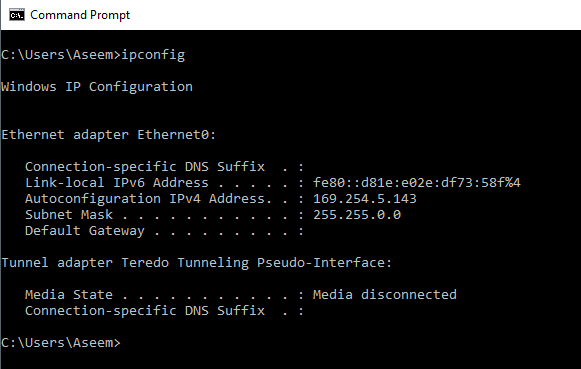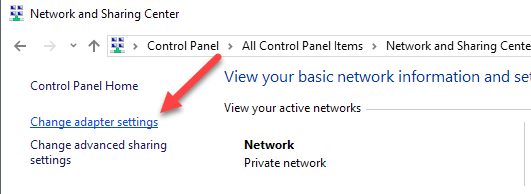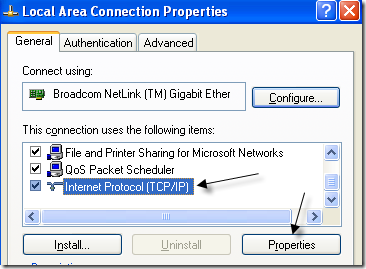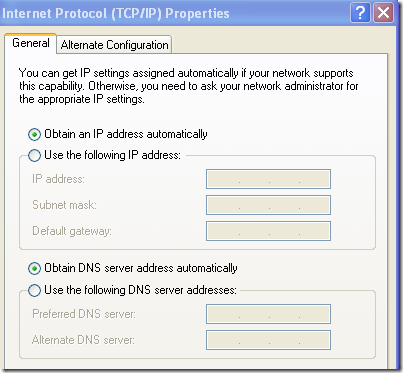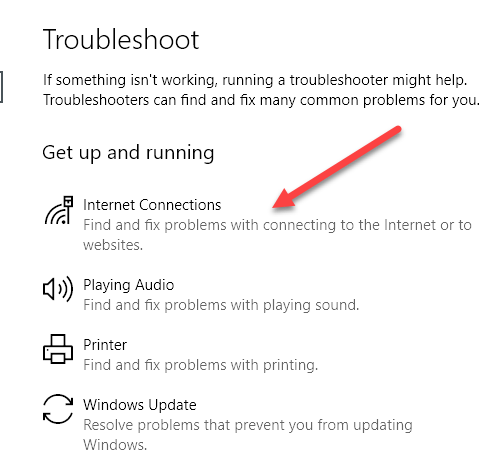Nemrégiben egy ügyfélgépen dolgoztam, és a bejelentkezés után rájöttem, hogy valamilyen okból nem tudtam csatlakozni a kiszolgálóhoz. Elmentem a IPCONFIGparancsra, és megnyomtam az Enter billentyűt.
A számítógép IP-címe 169.254.xx, és az alhálózati maszk 255.255.255.0. A 169.254 cím egy APIPA(automatikus privát IP-címzés) cím, amelyet akkor adunk hozzá, ha nincs DHCP-kiszolgáló elérhető vagy elérhető.
>Úgy döntöttem, hogy futtatom az IPCONFIG / RENEWparancsot a számítógépek IP-címének megújításához. Sajnálatos módon ez sem működött, és a következő hiba történt:
An error occurred while renewing interface Local Area Connection : An operation was attempted on something that is not a socket.
Ha hibát észlel az IP cím megújítása során, akkor a WinSock konfiguráció a számítógépen. Szerencsére a 1>
online technikai tippjeit olvashatja.
De ez nem az egyetlen ok, amiért az ipconfig / renew nem működik. Ilyen hiba is lehet:
Limited or no connectivityYou might not be able to access the Internet or some network resources. This problem occurred because the network did not assign a network address to the computer.
Például, ha statikus IP-címe van, akkor a megújítás soha nem fog működni. Megmondhatja, hogy van-e statikus IP-címe, ha beírja az IPCONFIG-et önmagában, és meggyőződik róla, hogy valami más, mint 169.254. Ha így van, akkor valaki kézzel beállíthatja az IP-címét.
IP cím automatikus megszerzése
Ez azt jelenti, hogy még ha van DHCP-kiszolgáló is a hálózaton kap egy új IP-címet. Beállíthatja számítógépét, hogy automatikusan kapjon IP-címet egy DHCP-kiszolgálóról a Start, Vezérlőpult, Hálózati kapcsolatok. A Windows 7 és Windows 10 rendszerben megy a Hálózati és megosztási központlehetőségre, majd kattints az Adapterbeállítások módosításalinkre.
Kattintson a jobb gombbal a Helyi kapcsolatvagy Ethernetlehetőségre, majd válassza a Tulajdonságokp>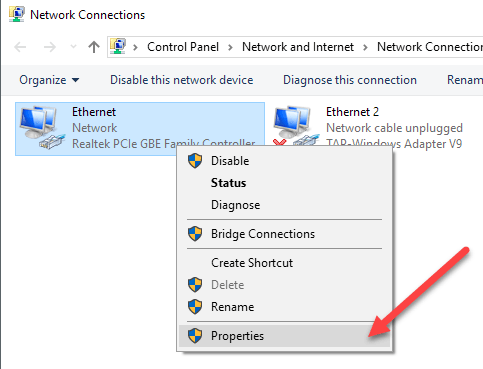
Az Általános lapon görgessen le a listában, amíg nem látja a Internetes protokoll 4. verzióját (TCP / IPv4). Ezután kattintson a Tulajdonságokgombra.
>és A DNS-kiszolgáló címének automatikus lekérésevan kiválasztva.
Most próbáld meg megújítani az IP-címedet, csatlakozhat az internethez vagy a hálózathoz. Ha ez nem működik, ügyeljen arra, hogy ne legyen valamilyen szoftver a számítógépen, amely blokkolja a számítógép összes portját.
Egyéb lehetséges megoldások
Letiltás minden tűzfal-szoftvert, és távolítsa el vagy tiltsa le a Zone Alarm és a Norton Internet Security programokat, mivel néha meg tudják szerezni az utat. Végül a probléma, hogy nem tudják megújítani az IP-címét, a hálózat interfész kártyát (NIC). Lehet, hogy az illesztőprogramokkal együtt a legfrissebb illesztőprogramokat töltheti le és frissíti azokat.
Akkor is kipróbálhatja, hogy probléma van-e a hálózatával, ha a számítógépet egy másik eszközhöz, például kábelmodemhez vagy másikhoz router és látni, hogy tud-e csatlakozni az internethez. Ha igen, probléma lehet az útválasztó IP-címeket rendelni, és a legegyszerűbb állítsa vissza az útválasztót.
Egy másik ritka probléma lehet egy rossz hálózati kábel vagy egy másik elektronikus eszköz zavarása. Próbálja meg megváltoztatni az Ethernet kábelt, hogy meggyőződhessen róla, hogy megoldja-e a problémát. Ellenkező esetben győződjön meg róla, hogy a kábel nincs olyan nagy eszköz közelében, amely elektromágneses mezőt generál.
Ha semmi sem működik az Ön számára, akkor futtathatja a beépített Windows hibaelhárító fájlt, ha Windows 8 vagy Windows 10 operációs rendszert futtat A hivatkozás a Windows 8 operációs rendszert mutatja, de a Windows 10 esetében kattintson a Start gombra, és írja be a hibaelhárításlehetőséget a hibaelhárító megnyitásához. Mindig tetején kattintson az Internetes kapcsolatokgombra.
itt nem említik. Remélem ez segít! Ha nem, írj egy megjegyzést a hibáddal, és megpróbálok segíteni! Enjoy!